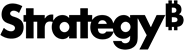Strategy ONE
4. Wiederherstellen Strategy Sicherung
Strategy Sicherung ist ein Strategy -Anwendung, mit der Benutzer wichtige Sicherungen einfach durchführen können Strategy Konfigurationen, Datenbanken und Dateien. Das vom Client erstellte gesicherte Paket kann entweder lokal oder über AWS S3 oder Azure Blob in der Cloud gespeichert werden. Das gesicherte Paket wird von verwendet Strategy Cloud Platform for AWS oder Strategy Cloud Platform for Azure und mit wiederhergestellt Strategy Funktion zur Wiederherstellung von Sicherungen. Wiederherstellen von Strategy Mit der Sicherung können Sie Cubes, Caches, ODBC-DSNs, Update-Projekte und mehr wiederherstellen.
Neuer Strategy One Sicherungen der Version sind für die Wiederherstellung der vorherigen Version nicht zulässig Strategy One Versionen.
Wiederherstellung in MicroStrategy AWS oder Azure unterstützt maximal 4 Knoten.
Zum Wiederherstellen Strategy Sicherung in AWS: Sie müssen Ihre Sicherung in einen S3-Bucket (direkt im Bucket und nicht in einem Ordner) in hochgeladen haben 3. Ausführen Strategy Sicherung.
Zum Wiederherstellen Strategy Sicherung in Azure müssen Sie Ihre Sicherung in ein Azure Storage-Konto hochgeladen haben, auf das die neue Umgebung in zugreifen kann 3. Ausführen Strategy Sicherung. Für Azure-Umgebungen sollten die Berechtigungen festgelegt werden, wenn die Umgebung bereit ist, um entsprechende Probleme zu vermeiden. Bitte beziehen Sie sich auf KB485055 für weitere Einzelheiten.
- Melden Sie sich bei der Strategy Cloud Platform an.
- Stellen Sie eine neue Umgebung als entweder bereit Team, Abteilung, oder Enterprise.
- Wählen Sie unter „Umgebung wiederherstellen“ aus Umgebung wiederherstellen aus Strategy Sicherung Kontrollkästchen.
- Geben Sie die S3-Bucket- oder Azure Blob-URL ein.
Die Sicherungsdatei kann nur in Umgebungen mit derselben oder einer höheren Versionsnummer wiederhergestellt werden.
- Klicken Sie auf Überprüfen.
- Klicken Sie auf Umgebung erstellen. Ihr Strategy Die Sicherung wurde in Ihrer neuen Umgebung wiederhergestellt.
-
Nach der Wiederherstellung finden Sie alle Sicherungsdateien in /opt/mstr/mstrbak:
mstrback/ Datenbanken/
Metadaten/ Verlaufsliste/
mstr_collabor/ Platform_analytics/
<additional_wl.sql> Insight_service/
Dateien/ Insight_service/ Cubes/
Caches/ zusätzliche_Dateien/
Treiber/
Hosts angepasste_webapps/ configs/ web/ mobile/ Library/ Bilder/
web/
mobile/ Library/
ister_pd_Generator/ Plug-ins/ web/ mobile/
Library/ SSO/
Web/ Verbindung/ SAML/
Web_XML/ Library/
Verbindung/
SAML/ Web_XML/
Mobile/ SAML/
Web_XML/
Posteingang/
ODBC.ini
ODBCINST.INI mstrback.json Answer.json
Windows-Sicherung und -wiederherstellung: LDAP muss in der neuen Umgebung neu konfiguriert werden:
- MicroStrategy Developer öffnen.
- Klicken Sie mit der rechten Maustaste auf eine Projektquelle und wählen Sie eine aus Konfigurieren Strategy Intelligence Server.
- Wechseln Sie zu LDAP und die Plattform Tab.
- Ändern Sie „Name des LDAP-Servers“, „LDAP-Konnektivitätstreiber“, „Intelligent Server-Plattform“ und „LDAP-Konnektivitätsdateinamen“ entsprechend.